Как загрузить датчик CrowdStrike Falcon
Podsumowanie: Узнайте, как скачать датчик CrowdStrike Falcon, следуя этим инструкциям.
Ten artykuł dotyczy
Ten artykuł nie dotyczy
Ten artykuł nie jest powiązany z żadnym konkretnym produktem.
Nie wszystkie wersje produktu zostały zidentyfikowane w tym artykule.
Instrukcje
Примечание. Процесс скачивания датчика CrowdStrike Falcon одинаков независимо от того, приобретен ли он у Dell или CrowdStrike.
- В браузере перейдите в меню https://falcon.crowdstrike.com/login/
.
- Войдите в Falcon Console.
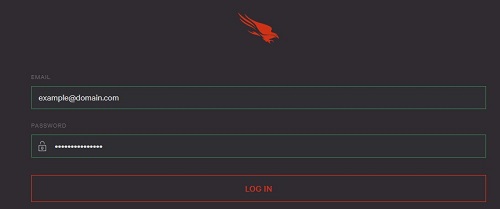
- В левой панели меню нажмите Настройка и управление хостом, а затем выберите Загрузка датчика.
 Примечание. Компоновка в вашей среде может немного отличаться от показанной в этом примере.
Примечание. Компоновка в вашей среде может немного отличаться от показанной в этом примере. - Нажмите на значок Загрузка для соответствующей операционной системы.
 Примечание. Версии операционной системы могут отличаться от указанной в данном примере.
Примечание. Версии операционной системы могут отличаться от указанной в данном примере.
Чтобы связаться со службой поддержки, см. Номера телефонов международной службы поддержки Dell Data Security.
Перейдите в TechDirect, чтобы создать запрос на техническую поддержку в режиме онлайн.
Для получения дополнительной информации и ресурсов зарегистрируйтесь на форуме сообщества Dell Security.
Dodatkowe informacje
Filmy
Produkty, których dotyczy problem
CrowdStrikeWłaściwości artykułu
Numer artykułu: 000156053
Typ artykułu: How To
Ostatnia modyfikacja: 30 sie 2024
Wersja: 17
Znajdź odpowiedzi na swoje pytania u innych użytkowników produktów Dell
Usługi pomocy technicznej
Sprawdź, czy Twoje urządzenie jest objęte usługą pomocy technicznej.